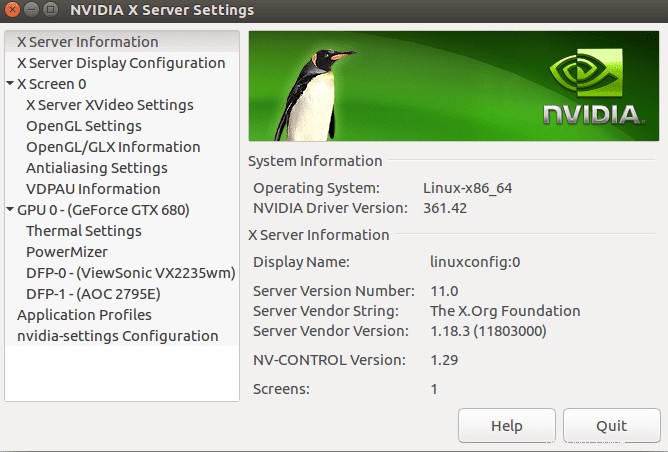Tutorial berikut akan memandu Anda melalui semua langkah yang diperlukan untuk menginstal driver VGA NVIDIA di Ubuntu 16.04 Xenial Xerus Linux.
Untuk menginstal driver Nvidia pada distribusi Linux lainnya, ikuti panduan Driver Nvidia Linux kami.
Mari kita mulai dengan mendeteksi model kartu VGA NVIDIA Anda. Buka terminal dan masukkan perintah linux berikut:
$ lshw -numeric -C display or $ lspci -vnn | grep VGA
Perintah di atas akan menampilkan nomor model NVIDIA Anda. Misalnya:
$ lspci -vnn | grep VGA 01:00.0 VGA compatible controller [0300]: NVIDIA Corporation GK104 [GeForce GTX 680] [10de:1180] (rev a1) (prog-if 00 [VGA controller])
Model yang digunakan oleh sistem ini adalah GeForce GTX 680 . Pada langkah selanjutnya kami akan menggunakan informasi ini untuk menemukan driver NVIDIA yang benar dalam repositori paket Ubuntu. Namun, sebelum itu, navigasikan browser Anda ke halaman pencarian driver NVDIA dan masukkan detail Anda:
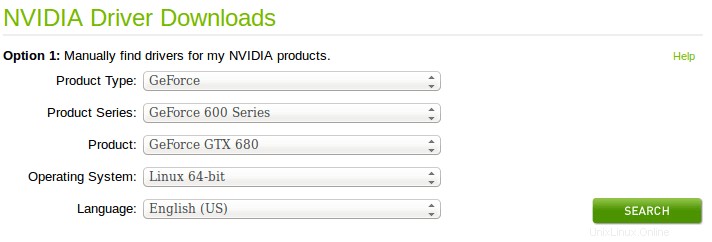
Setelah pencarian berhasil, catat nomor versi driver yang dihasilkan:
Version: 361.42 Release Date: 2016.3.30 Operating System: Linux 64-bit Language: English (US) File Size: 82.74 MB
Nomor versi driver adalah 361.42 . Bergantung pada nomor driver NVIDIA Anda yang relevan berdasarkan pencarian di atas, instal driver NVIDIA yang sebenarnya langsung dari repositori Ubuntu menggunakan apt-get perintah:
VERSION: 304 $ sudo apt-get install nvidia-304 VERSION: 340 $ sudo apt-get install nvidia-340 VERSION: 361 $ sudo apt-get install nvidia-361 ... Done. nvidia_361: Running module version sanity check. - Original module - No original module exists within this kernel - Installation - Installing to /lib/modules/4.4.0-18-generic/updates/dkms/ nvidia_361_modeset.ko: Running module version sanity check. - Original module - No original module exists within this kernel - Installation - Installing to /lib/modules/4.4.0-18-generic/updates/dkms/ nvidia_361_uvm.ko: Running module version sanity check. - Original module - No original module exists within this kernel - Installation - Installing to /lib/modules/4.4.0-18-generic/updates/dkms/ depmod........ DKMS: install completed. Setting up ocl-icd-libopencl1:amd64 (2.2.8-1) ... Setting up nvidia-opencl-icd-361 (361.42-0ubuntu1) ... Setting up bbswitch-dkms (0.8-3ubuntu1) ... Loading new bbswitch-0.8 DKMS files... First Installation: checking all kernels... Building only for 4.4.0-18-generic Building initial module for 4.4.0-18-generic Done. bbswitch: Running module version sanity check. - Original module - No original module exists within this kernel - Installation - Installing to /lib/modules/4.4.0-18-generic/updates/dkms/ depmod.... DKMS: install completed. Setting up nvidia-prime (0.8.2) ... Setting up screen-resolution-extra (0.17.1) ... Setting up nvidia-settings (361.42-0ubuntu1) ... Setting up vdpau-driver-all:amd64 (1.1.1-3ubuntu1) ... Processing triggers for libc-bin (2.23-0ubuntu2) ... Processing triggers for initramfs-tools (0.122ubuntu6) ... update-initramfs: Generating /boot/initrd.img-4.4.0-18-generic Processing triggers for ureadahead (0.100.0-19) ... Processing triggers for dbus (1.10.6-1ubuntu3) ...
Sekarang Anda siap untuk me-reboot sistem Anda. Setelah reboot, Anda dapat mengakses menu konfigurasi NVIDIA menggunakan tombol start dan mencari nvidia :